To będzie dobra zabawa, powiedzieli.
W tym artykule wyjaśniono podstawy własności iPadów.
Jak go włączyć
IPad ma bardzo mało przycisków: tam przycisk Home znajduje się z przodu, pod ekranem;
Jeśli iPad jest tylko w trybie uśpienia, możesz go obudzić, naciskając przycisk Home lub przycisk zasilania.
Jak to wyłączyć
Możesz nacisnąć przycisk zasilania, aby przejść do trybu uśpienia (który zostanie zakłócony, jeśli pojawią się jakiekolwiek powiadomienia – nowe wiadomości i tak dalej).
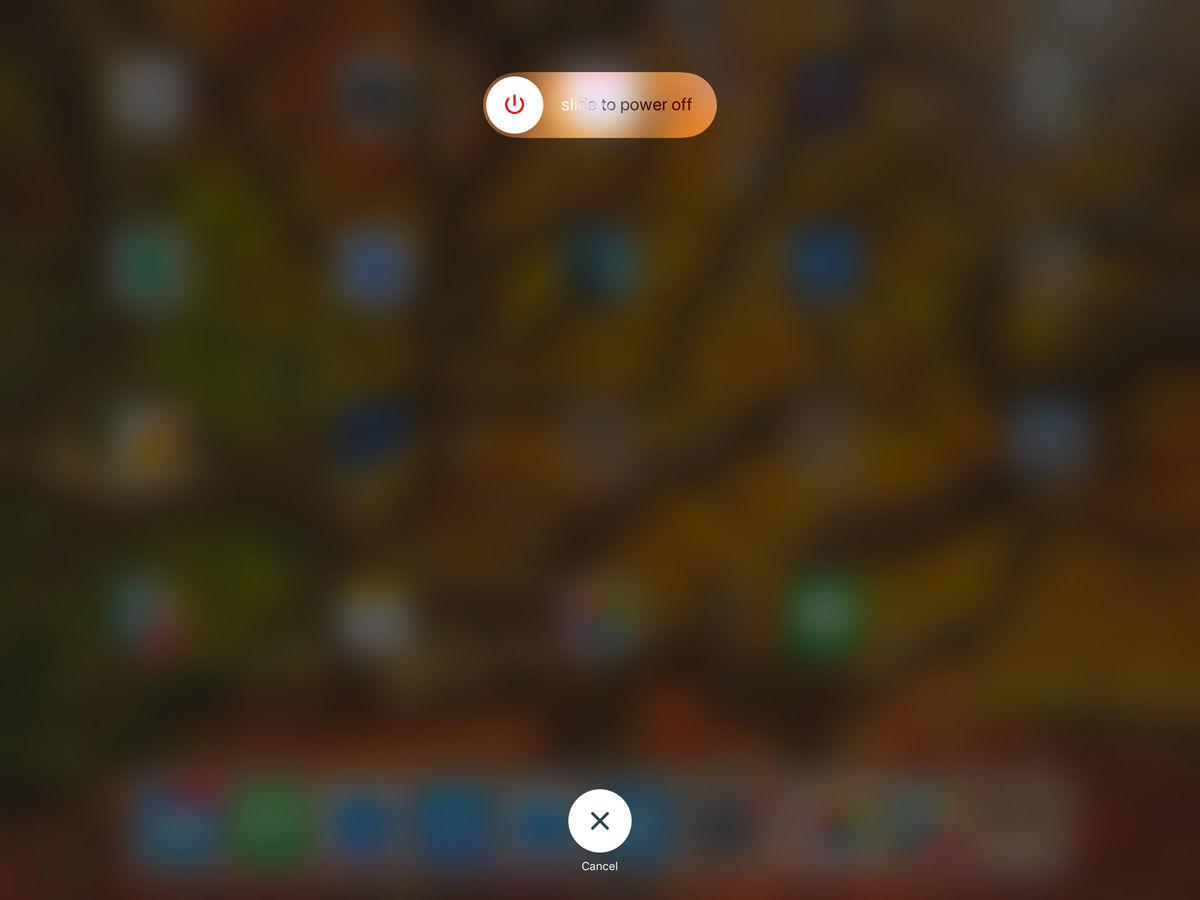
Skonfiguruj swojego iPada
Jeśli masz nowiutki iPad (lub odziedziczony po nim ktoś inny), musisz go skonfigurować.
Przeprowadzimy Cię przez ten proces w oddzielnym artykule: Jak skonfigurować nowy iPad.
Passcodes & Touch ID
Zachęcamy Cię do ustawienia hasła w ramach procesu instalacji i możesz również wprowadzić swój odcisk palca dla Touch ID (chociaż niektórzy starsi iPady nie mają skanerów linii papilarnych).
Po przebudzeniu iPada z trybu uśpienia domyślnie konieczne będzie wprowadzenie kodu dostępu lub odpowiedniego odcisku palca w celu jego odblokowania.
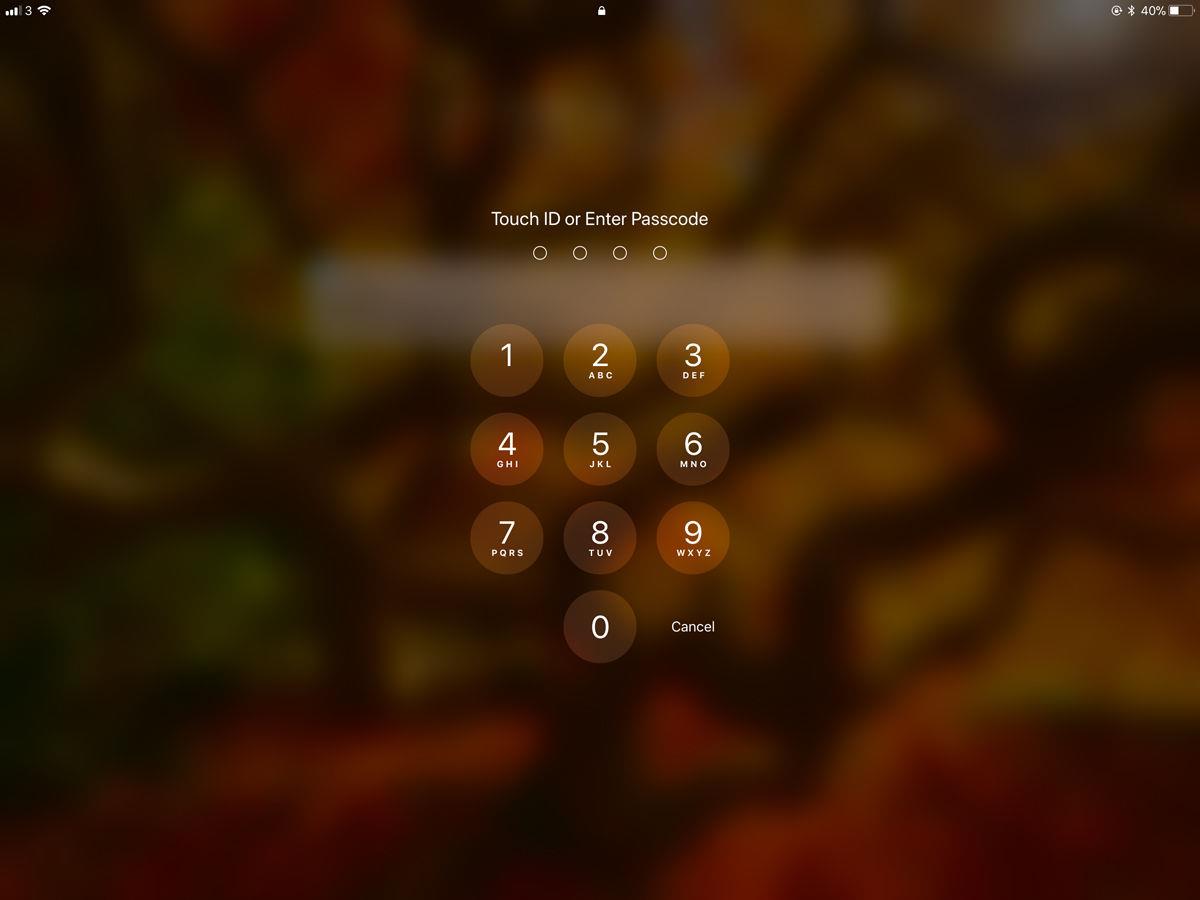
W pewnych okolicznościach będziesz musiał wprowadzić hasło – Touch ID nie będzie akceptowane.
Jeśli kod okaże się nieprawidłowy więcej niż pięć razy, system iOS zacznie dodawać opóźnienia (ponieważ zacznie podejrzewać, że nie jesteś prawdziwym właścicielem).
Możesz zmienić hasło lub dodać nowe odciski palców z poziomu aplikacji Ustawienia.
Jak ładować iPada
iPady mają akumulator.
(Możesz także ustawić wyświetlanie procentowej wartości obok tego paska, otwierając aplikację Ustawienia i przechodząc do Bateria>Procent baterii.
Jeśli bateria zaczyna się obniżać, musisz podłączyć kabel Lightning dostarczony z iPadem do portu na spodzie urządzenia.

IPad wyda krótki sygnał dźwiękowy informujący, że ładuje się teraz.
Przycisk Home
W dowolnym momencie możesz nacisnąć przycisk Początek (ten pod ekranem), aby powrócić do ekranu głównego.
Strona główna może mieć wiele ekranów, jeśli masz więcej aplikacji, niż można na nich zmieścić.

Przycisk Home ma kilka innych funkcji.
Możesz dwukrotnie nacisnąć przycisk strony głównej, aby wyświetlić miniatury ostatnio otwieranych aplikacji: przesuń palcem po ekranie, aby wyświetlić więcej, i dotknij jednego, aby otworzyć tę aplikację.
Aplikacja Ustawienia
Wspomnieliśmy o ustawieniach kilka razy, więc pora o tym rozmawiać nieco bardziej szczegółowo.
Ustawienia to aplikacja, a zobaczysz jej ikonę na stronie głównej: to szary trybik.
Tutaj jest wiele do zobaczenia i wykorzystania, więc przygotowaliśmy przewodnik: Jak korzystać z ustawień na iPadzie i iPhonie.
Jak zainstalować aplikację
Mówiliśmy już o ikonach aplikacji na ekranie głównym, ale zauważyliście, że w tej chwili nie ma zbyt wielu takich osób.
Aby uzyskać dostęp do tych aplikacji, musisz otworzyć aplikację App Store – ikona jest niebieska z białym A wykonanym z ołówków i pędzli.
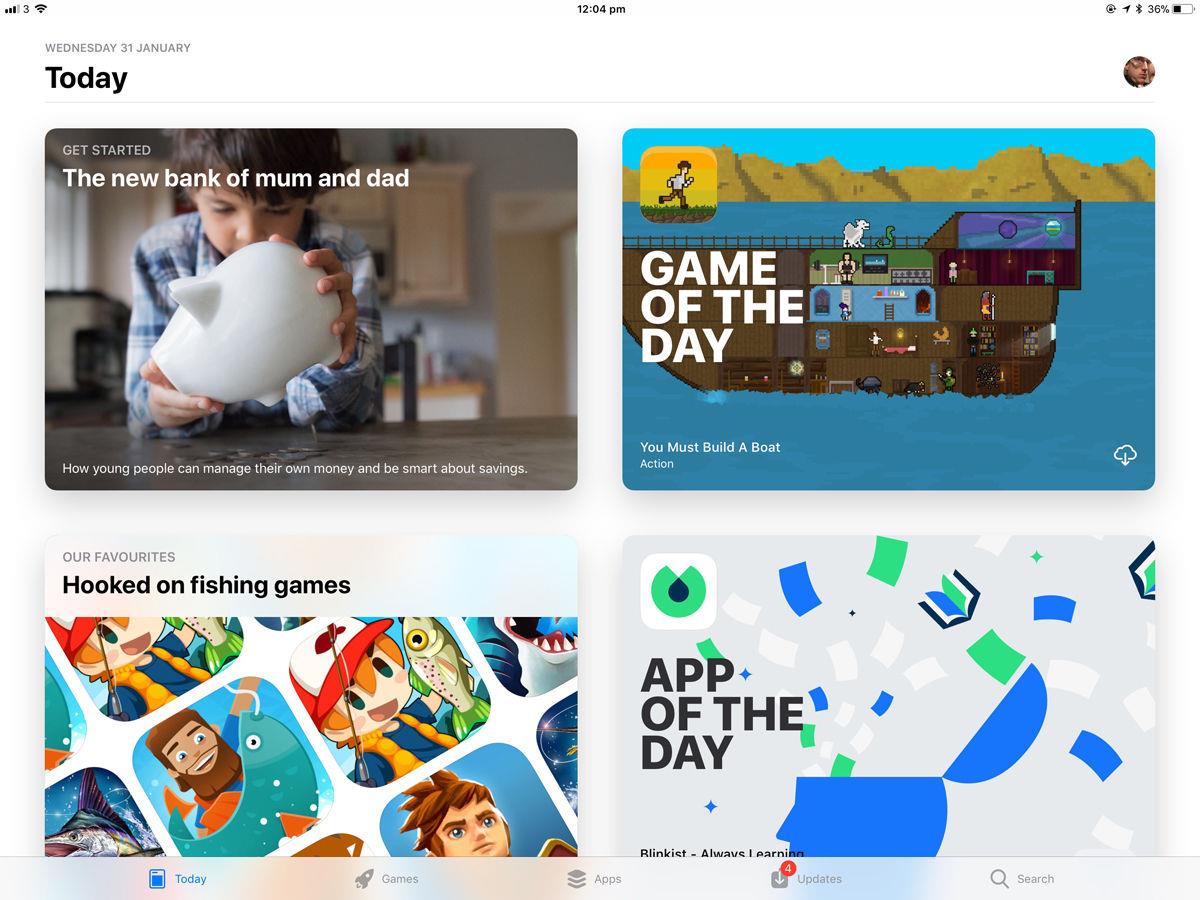
Po znalezieniu aplikacji, którą chcesz zainstalować, dotknij ceny (lub GET, jeśli jest to darmowa gra), a następnie wprowadź swój identyfikator Apple ID lub zapłać za pomocą Touch ID.
Jailbreaking
Oficjalnie App Store to jedyne miejsce, gdzie możesz zdobyć aplikacje na iPada, ale jeśli chcesz zainstalować aplikacje, które nie zostały zatwierdzone przez Apple, możesz jailbreakować iPada.
Jak usunąć aplikację
Jeśli przez kilka sekund dotkniesz i przytrzymasz ikonę aplikacji na ekranie głównym, przejdziesz do trybu edycji, w którym wszystkie ikony będą się poruszać i będą mieć ikony X obok nich.
Możesz nawet usunąć (niektóre) własne aplikacje firmy Apple w te dni.
Centrum sterowania
Po dwukrotnym naciśnięciu przycisku strony głównej lub przesunięciu w górę od dołu ekranu zobaczysz Centrum sterowania: ten zestaw przycisków i suwaków znajduje się po prawej stronie.
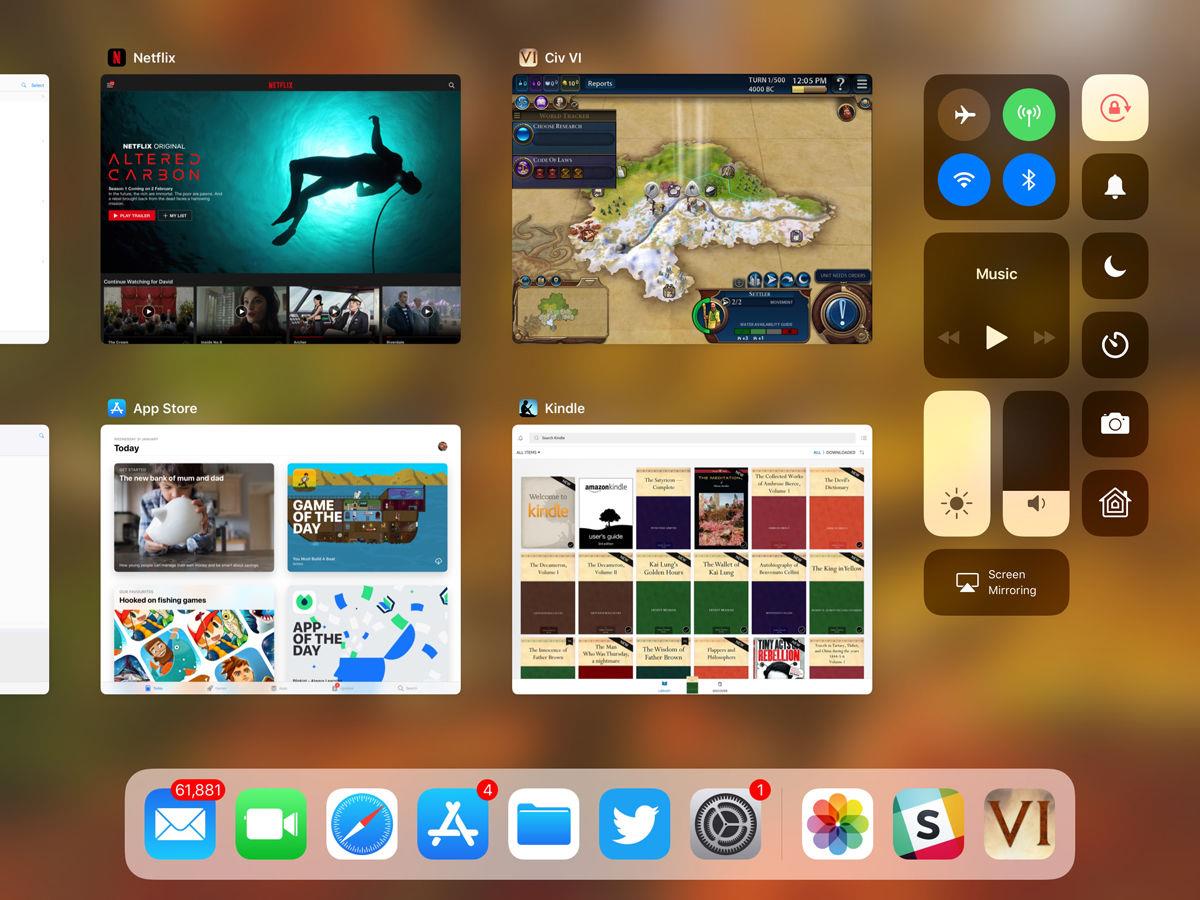
Control Center jest znakomicie przystosowany do uzyskiwania dostępu do często używanych kontrolek i przełączników bez konieczności przeszukiwania warstw aplikacji Ustawienia lub konieczności przechodzenia do innych aplikacji.
Ale możesz także dostosować formanty wyświetlane w Centrum sterowania.
Obecnie uwzględnione kontrole są wymienione u góry;
Jak zaktualizować iOS
System operacyjny działający na iPadzie nosi nazwę iOS.
Twój iPad będzie generalnie dokuczał, jeśli pojawi się nowa wersja systemu iOS i przeprowadzi Cię przez proces instalacji: znacznie łatwiej jest zarządzać bazą, która jest najczęściej na tym samym oprogramowaniu, więc znajduje się w Apple
Aby sprawdzić aktualizacje systemu iOS, otwórz aplikację Ustawienia i przejdź do Ogólne>Aktualizacja oprogramowania.
Jak wyczyścić iPada
Jeśli sprzedajesz na iPadzie lub chcesz je wyczyścić i zacząć od nowa (co może czasem rozwiązać trwałe problemy), otwórz aplikację Ustawienia i przejdź do Ogólne>Resetuj>Skasuj całą zawartość i ustawienia.







